Samsung gt c3530 как подключить к компьютеру
Что-то так нигде я не нашел версию прошивок на этот аппарат, поэтому выкладываю.
Samsung C3530
C3530XXKA1_OXEKA1
языки - английский, русский, украинский, латвийский, эстонский, румынский, казахский.
C3530XXKA1_OXEKA1.zip ( 38.07 МБ )
Подскажите, пожалуйста, как можно сохранить контакты из памяти телефона на компьютер или другой телефон при неработающем экране?
Разбился, видна только последняя строка.
Нужна последовательность нажатий клавиш, а лучше видео. :rolleyes:
а через что его шить не подскажете мне.
Инструкция по прошивке телефона
Для прошивки потребуется:
- Программа Flash tool E2
- Полное осознание ваших действий и понимание что при неправильных действиях телефон потеряет работоспособность.
- Установленный драйвер для телефона и нужная прошивка в примере используем C3530XEKK1
- Для установки драйвера достаточно установить SamsungPCStudio (Suite) или SamsungKies в зависимости от модели
Запускаем Flash tool_E2, при помощи кнопки ". " добавляем файлы прошивки в следующей последовательности:
Можно выделить все файлы сразу и при помощи кнопок со стрелками установить требуемую последовательность.
В поле за стрелками необходимо выбрать "Erase whole flash before download" и нажать кнопку "Next >"
В следующем окне нажать кнопку "Start USB1" и подключить выключенный телефон к порту USB после чего начнется прошивка телефона
При завершении прошивки рядом с кнопкой "Start USB1" появится зеленый квадрат с белой галочкой, свидетельствующий об успешном завершении прошивки.
3) Запускаем программу FlashTool_E2.exe в поле ADD FILE добавляем ВСЕ файлы прошивок.:




6) В выпадающем меню выбираем "Unconditional erase each area before write(default)" и следующий тоже пропустил
"В меню файл выбираем USB map wizar,жмём Old Default,next.
Далее необходимо телефон загнать в бут режим, для этого выключаем телефон,на выключенном аппарате одновременно жмем звездочку и кнопку включения/выключения.
И коннектимся с компом при помощи кабеля.Софтина должна найти телефон после чего нажимаем Done и отцепляем тел "
В чем заключается их суть? Я просто новичок в этом деле, хотелось бы знать на будущее! Зарание спасибо)
Удалось прошить телефон вторым способом. Подскажите какая прошивка последняя и чем они отличаются?Расшифровка прошивки C3530XXKA1
Версия прошивки: C3530XXKA1
Модель телефона: Samsung C3530
Страна: Австрия, Бельгия, Франция Германия, Венгрия, Италия, Испания, Англия
Месяц и год выпуска: Январь 2011 г.
Номер ревизии: 1
Расшифровка прошивки C3530XXKI1
Версия прошивки: C3530XXKI1
Модель телефона: Samsung C3530
Страна: Австрия, Бельгия, Франция Германия, Венгрия, Италия, Испания, Англия
Месяц и год выпуска: Сентябрь 2011 г.
Номер ревизии: 1
Расшифровка прошивки C3530XXJK3
Версия прошивки: C3530XXJK3
Модель телефона: Samsung C3530
Страна: Австрия, Бельгия, Франция Германия, Венгрия, Италия, Испания, Англия
Месяц и год выпуска: Ноябрь 2010 г.
Номер ревизии: 3
Расшифровка прошивки C3530OXEKA1
Версия прошивки: C3530OXEKA1
Модель телефона: Samsung C3530O
Страна: Болгария, Эстония, Казахстан, Латвия, Литва, Россия, Украина
Месяц и год выпуска: Январь 2011 г.
Номер ревизии: 1
Версия прошивки: C3530OXEKK1
Модель телефона: Samsung C3530O
Страна: Болгария, Эстония, Казахстан, Латвия, Литва, Россия, Украина
Месяц и год выпуска: Ноябрь 2011 г.
Номер ревизии: 1
Версия прошивки: C3530OXEKA1
Модель телефона: Samsung C3530O
Страна: Болгария, Эстония, Казахстан, Латвия, Литва, Россия, Украина
Месяц и год выпуска: Январь 2011 г.
Номер ревизии: 1
Расшифровка прошивки C3530XXKI1
Версия прошивки: C3530XXKI1
Модель телефона: Samsung C3530
Страна: Австрия, Бельгия, Франция Германия, Венгрия, Италия, Испания, Англия
Месяц и год выпуска: Сентябрь 2011 г.
Номер ревизии: 1
Вообщем я пока прошил на C3530XXKI1, она последняя с тех, что мне удалось найти.
Сегодня мобильный телефон — это самый необходимый инструмент для жизни современного человека. А мобильные телефоны и смартфоны марки Samsung — находятся на вершине рейтинга популярности. Неудивительно, что многие пользователи задают один и тот же вопрос (в том числе и у меня на блоге): «как подключить телефон Samsung к компьютеру»…
Признаться, у меня телефон этой же марки (правда, уже довольно старый по современным меркам). В этой статье рассмотрим как подключить телефон Samsung к ПК и что нам это даст.
Ч то нам даст подключение телефона к ПК
1. Возможность резервного сохранения всех контактов (из Сим карты + из памяти телефона).
Долгое время у меня все телефоны (в том числе и по работе) — были все в одном телефоне. Стоит ли говорить, что будет, если вы уроните телефон или он не включиться просто в нужный момент? Поэтому — резервное копирование — это первое, что я вам рекомендую сделать когда подключите телефон к ПК.
2. Обмен телефона с компьютером файлами: музыкой, видео, фотографиями и пр.
3. Обновление прошивки телефона.
4. Редактирование любых контактов, файлов и т.д.
К ак подключить телефон Samsung к ПК
Для подключения телефона Samsung к компьютеру понадобиться:
1. USB шнур (обычно идет в комплекте с телефоном);
2. программа Samsung Kies (скачать можно на официальном сайте).
Установка программы Samsung Kies не отличается ничем особенным от установки любой другой программы. Единственное, нужно выбрать правильно кодек (см. скриншот ниже).
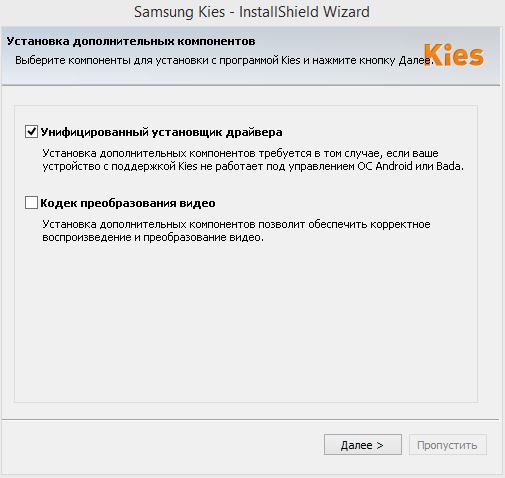
Выбор кодека при установке Samsung Kies.
После завершения установки — можно сразу же создать ярлык на рабочем столе для быстрого запуска программы и запустить ее.
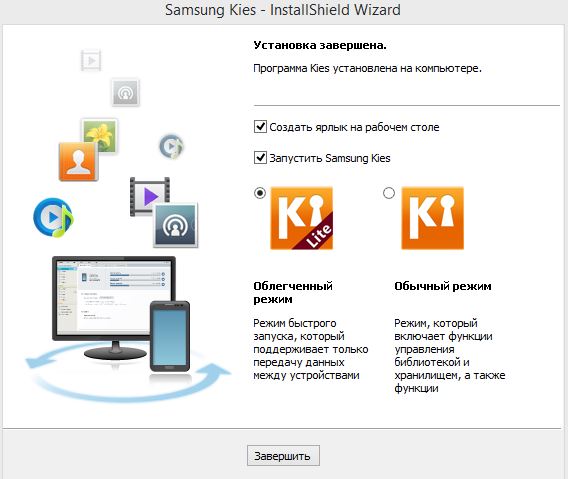
После этого можно подключить телефон к USB порту компьютера. Программа Samsung Kies автоматически начнет подключаться к телефону (занимает это примерно 10-30 сек.).
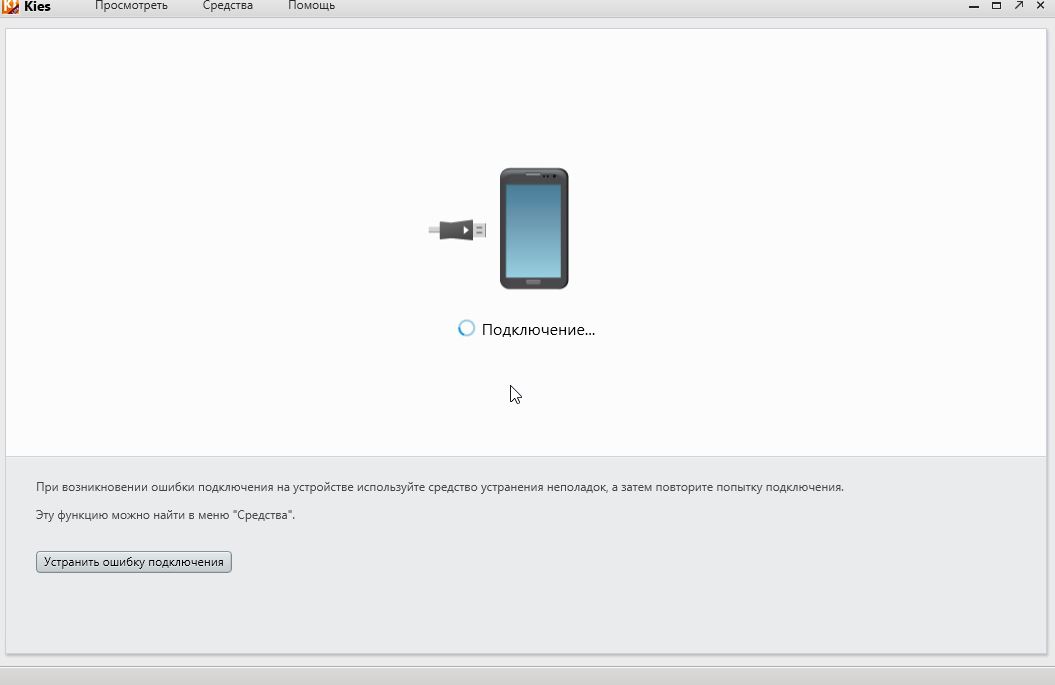
К ак сделать резервное копирование всех контактов с телефона на компьютер?
Поле запуска программы Samsung Kies в Lite режиме — просто перейдите в раздел резервного копирования данных и восстановления. Далее нажмите на кнопку « выбрать все пункты » и затем на « резервное копирование «.
Буквально в течении нескольких секунд все контакты будут скопированы. См. скриншот ниже.
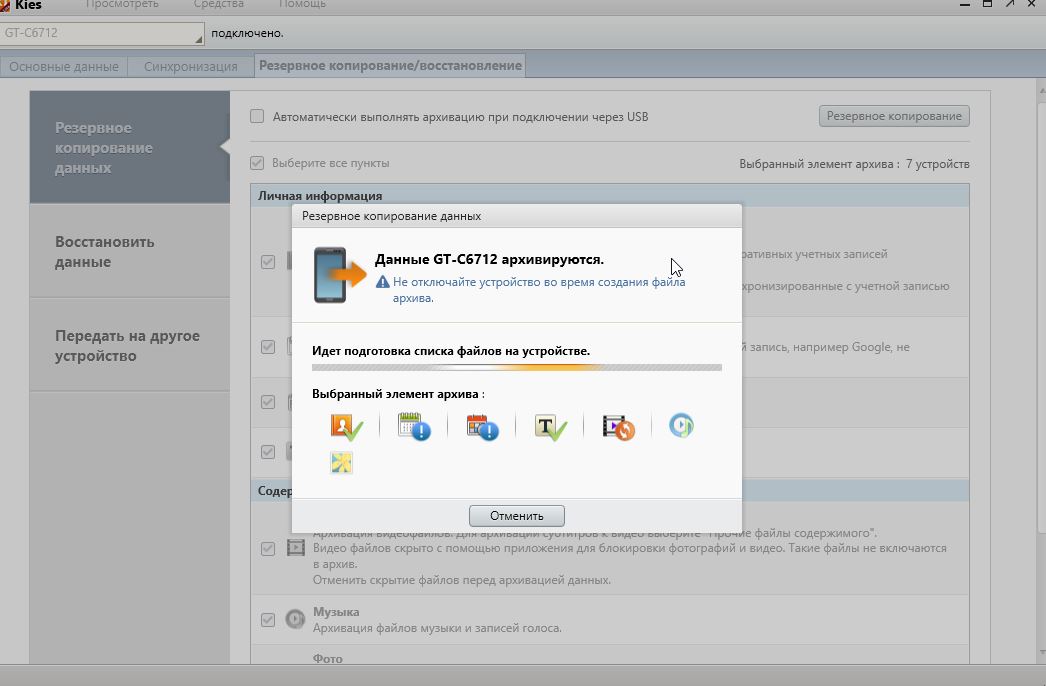
М еню программы
Вообще меню достаточно удобное и интуитивно понятное. Достаточно просто выбрать, например, раздел «фото» и вы сразу же увидите все фотографии, которые есть на вашем телефоне. См. скриншот ниже.
В программе можно переименовать файлы, часть удалить, часть скопировать на компьютер.
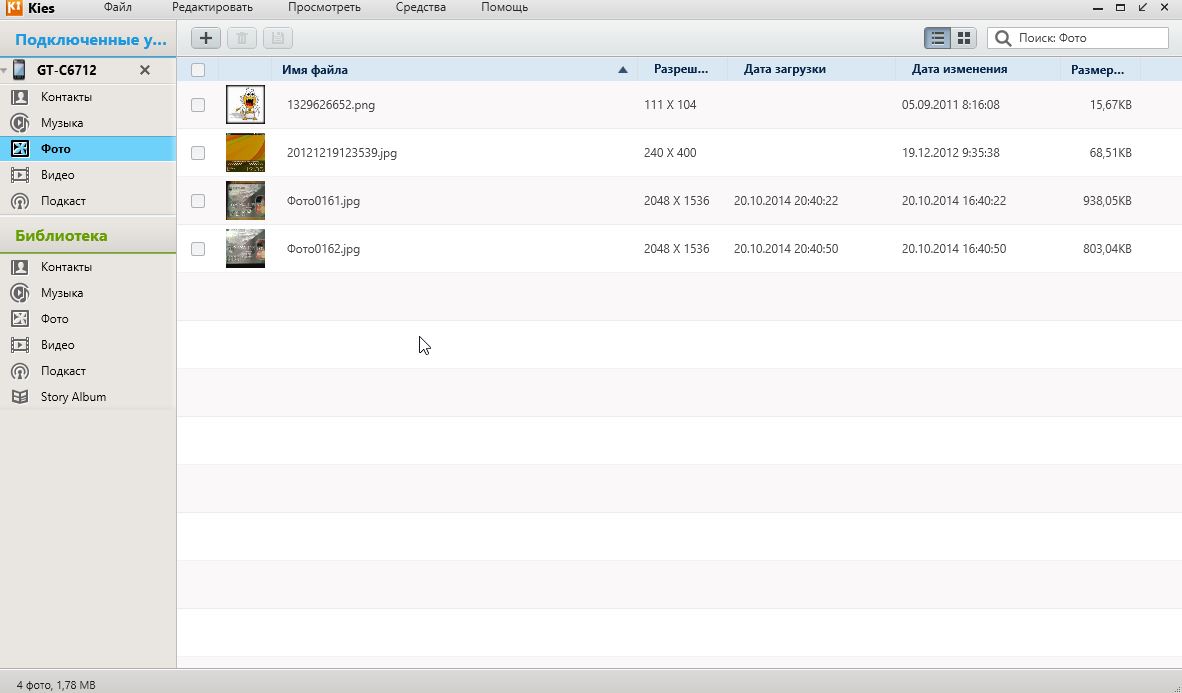
П рошивка
Кстати, программа Samsung Kies автоматически проверяет вашу версию прошивки телефона и проверяет, нет ли более новой версии. Если есть, то она предложит обновить ее.
Чтобы увидеть есть ли новая прошивка — просто перейдите по ссылке (в меню слева, наверху) с моделью вашего телефона. В моем случае — это « GT-C6712 «.
Вообще, если телефон работает нормально и он вас устраивает — прошивку выполнять не рекомендую. Вполне возможно, что потеряете часть данных, телефон может стать работать « по другому » (не знаю — в лучшую или в худшую сторону). По крайней мере — делайте резервное копирование перед такими обновлениями (см. выше в статье).
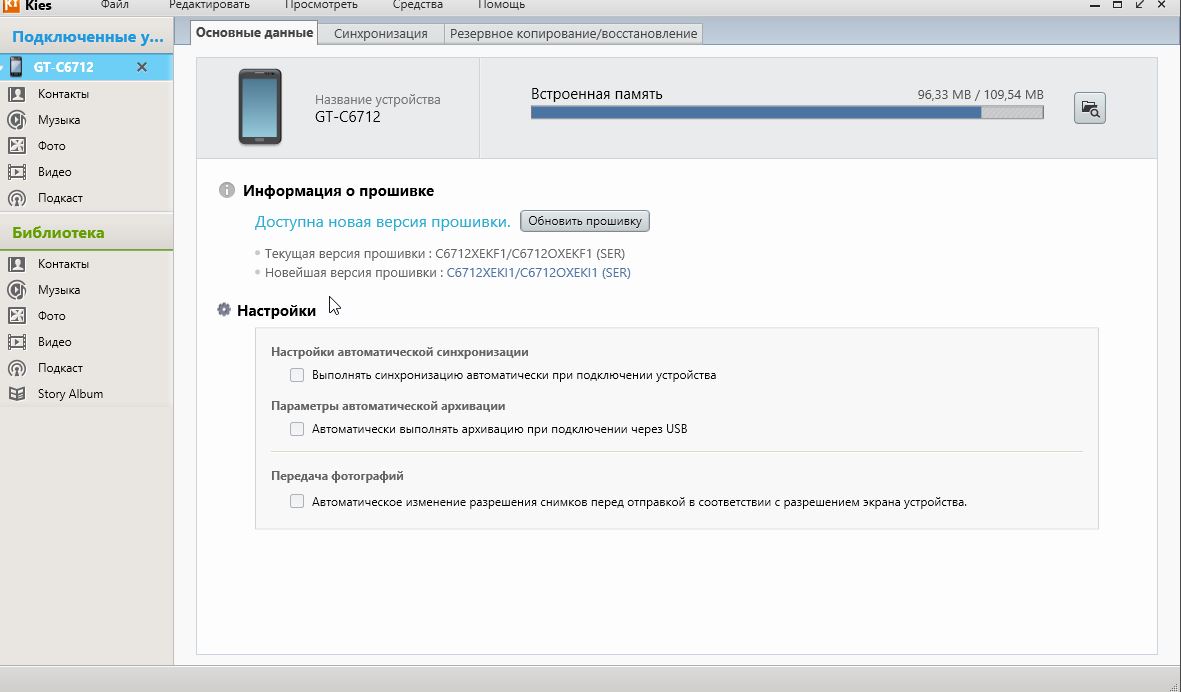
На этом сегодня все. Надеюсь вы легко сможете подключить свой телефон Samsung к ПК.

Если в поле с файлом есть кнопка "Просмотр", это значит, что можно просмотреть инструкцию онлайн, без необходимости скачивать ее на компьютер.
В случае если материал по вашему не полный или нужна дополнительная информация по этому устройству, например драйвер, дополнительные файлы например, прошивка или микропрограмма, то вы можете задать вопрос модераторм и участникам нашего сообщества, которые постараются оперативно отреагировать на ваш вопрос.
Также вы можете просмотривать инструкции на своем устройстве Android
Краткое описание
Samsung C3530 – это современное устройство с отличным дизайном и незаменимыми для современных пользователей коммуникационными возможностями. Гладкая, отполированная поверхность придает телефону элегантный и надежный вид. Интуитивно понятный интерфейс обеспечивает быстрый доступ к часто используемым приложениям.Эффектный и функциональный
Samsung C3530 обладает приложениями максимально облегчающими навигацию в таких социальных сетях как Facebook и Twitter, а также слушать любимую музыку во встроенном плеере с разъемом для наушников 3,5 мм. Привлекательное сочетание дизайна, продвинутого функционала и простота использования делает это устройство крайне интересным решением.
Изящный и стильный дизайн
Пользователи, уделяющие внимание своему статусу и стилю, по достоинству оценят привлекательный дизайн телефона. Плавно очерченный корпус C3530 изготовлен из высококачественных материалов, включая металлические, поэтому модель не только элегантна, но и практична. Утонченный и строгий вид с округленным контуром в металлическом исполнением отлично подойдет пользователю, предпочитающему классический стиль.
Удобный и интуитивно понятный интерфейс
Общаться с помощью Samsung C3530 — сплошное удовольствие. Благодаря ссылкам на меню и приложения, любимым номерам, просмотру событий за день и текущим задачам, Вы получаете быстрый доступ к наиболее часто используемым приложениям, а обширный набор загружаемых тем позволяет настроить интерфейс по собственному вкусу. Интуитивно понятный, умный и исключительно удобный, C3530 работает, чтобы Вы отдыхали!
Продвинутые музыкальные возможности
Где бы Вы ни оказались, благодаря встроенному плееру у Вас всегда будет доступ к любимой музыке. Кстати, композиции можно прослушивать не только отдельно: треки удобно ставить фоном при работе с другими мобильными приложениями. Поскольку модель оснащена разъемом 3,5 мм, Вы без труда подключите к телефону любые имеющиеся у Вас наушники и портативные динамики. А если хиты из личного архива внезапно наскучат, настройтесь на FM волну с радио, поддерживающим RDS службу.

Причины
Для начала разберемся, почему компьютер не видит телефон Самсунг после подключения. Все причины можно условно поделить на три категории:
- Механические. Трудности с обнаружением смартфона могут возникнуть из-за повреждения USB-кабеля или порта USB, а также поломки телефонного гнезда.
- Программные. В эту категорию входят проблемы, связанные с отсутствием необходимых драйверов на телефоне Самсунг или ПК.
- Аппаратные. Здесь подразумеваются проблемы в подключаемом устройстве. К примеру, комп не видит телефон Самсунг через USB из-за неисправности аппарата, временных системных сбоев или ошибок в настройках подключения.

Выше рассмотрены главные причины, почему компьютер может не распознавать смартфон при подключении. Действия пользователя зависят от первой диагностики и причины неисправности.
Что делать, если ПК не видит смартфон Samsung: первые шаги
Если ПК или ноутбук вдруг не видит телефон Самсунг через USB, не торопитесь переустанавливать драйвера или принимать другие решения. Сделайте такие шаги:
- Осмотрите кабель USB на факт повреждения. Такую неисправность можно заметить почти сразу. Для проверки подключите провод к другому ПК или телефону. Если проблема сохранилась, кабель USB необходимо поменять.

- Обратите внимание на состояние порта . Иногда телефон Самсунг не подключается к компьютеру через USB из-за неисправности последнего. Проверить эту теорию без привлечения специалиста не получится, но в качестве теста переключите провод в другой USB-разъем. Если неисправность устранилась, значит, причина именно в гнезде.

- Включите и выключите телефон . Иногда компьютер не видит мобильное устройство Самсунг из-за временных сбоев. Перезапустите аппарат или на время достаньте батарею, если это возможно. После этого снова попробуйте подключиться через USB.
- Обратите внимание на состояние гнезда. Если на смартфон Самсунг попадала влага, или имели место иные трудности, это может привести к появлению коррозии. В результате компьютер не видит Самсунг А5 и телефоны других моделей. Для решения проблемы может потребоваться чистка гнезда, а при отсутствии результата его замена. Иногда плохой контакт обусловлен банальным попаданием грязи. В такой ситуации также достаточно почистить разъем.

Чтобы понять почему компьютер не видит телефон Самсунг Галакси или другую модель через USB, попробуйте подключить его к другому ноутбуку или ПК. По результатам проверки можно делать выводы, в чем именно проблема — в персональной машине или мобильном устройстве.
Компьютер не видит телефон Самсунг: решение серьезных проблем
Если рассмотренные выше шаги не дали результата, а ПК все равно не видит смартфон, могут потребоваться более кардинальные меры. Рассмотрим их более подробно.
Проверьте настройки подключения
Иногда ПК или ноутбук не находит телефон Самсунг из-за неправильных настроек. Для проверки версии сделайте следующие шаги:
- войдите в настройки телефона;
- перейдите в секцию Память, а далее Свойства;
- выберите пункт Медиа-устройство.
Если в разделе Память вы не можете найти нужного пункта, то попробуйте найти Параметры разработчика и уже там включит отладку по USB.
Выбор последнего варианта позволяет передавать файлы (видео, фото и другие) через ПК. Если установлен другой пункт, к примеру, режим модема или зарядки, уберите отметку. Как правило, ссылка для перехода в меню появляется сразу после подключения смартфона через USB.
Решите проблемы с USB-портами
Бывают ситуации, когда компьютер не видит телефон Самсунг из-за трудностей с драйверами. В таких обстоятельствах необходимо скачать и установить их с официального ресурса производителя. Кроме того, причиной может быть отключение питания одного из USB-портов. Для восстановления работоспособности сделайте следующие шаги:
- Войдите в Панель управления, а далее Оборудование и звук, а там Электропитание.


- В разделе Питания найдите категорию Настройка плана электропитания и жмите на пункт изменения дополнительных параметров.

- В появившемся перечне найдите параметры USB и жмите на символ плюса, а после этого на плюс возле надписи Параметр временного отключения порта USB.
- Поменяйте параметр на Запрещено от сети и батареи.
- Примените настройки и жмите ОК.

Учтите, что в разных ОС названия разделов и путь могут отличаться.
Восстановите драйвера телефона
Бывают ситуации, когда компьютер не видит видео или другой контент на телефоне Самсунг из-за проблем с драйверами смартфона. Для проверки версии войдите в Диспетчер устройств и посмотрите, как система определяет переносные устройства. Если здесь не отображается ошибок в виде восклицательных знаков, значит, все нормально. В ином случае нужно переустановить драйвер. Наиболее простой путь — обновление ПО с помощью программы Samsung Kies.
Проверьте ПК и смартфон Самсунг на вирусы
Иногда компьютер не видит мобильное устройство из-за вирусов. Установите антивирусное ПО на оборудование и сделайте проверки. Удалите вредоносные программы и попробуйте еще раз подключиться через USB. Для чистки можно использовать любые антивирусные программы для телефона или компьютера.
Установите обновление на Виндовс
В Сети часто встречаются жалобы пользователей, мол, не могу подключить Самсунг к компьютеру через USB. При этом вопрос решается путем обновления операционной системы Windows до последней версии. Если на ПК не предусмотрена автоматическая загрузка нового ПО, можно вручную скачать KB3010081 (KB3099229) и установить эти версии. По отзывам они гарантируют нормальную работу службы MTP и, как следствие, корректное подключение.
Причиной того, что компьютер не видит Samsung через USB, может быть некачественная сборка ОС Виндовс. В такой ситуации лучше установить официальную версию ПО.
Поставьте нормальную прошивку на телефон
Любители индивидуальных версий ставят на телефон Самсунг кастомное ПО, которое некорректно работает при подключении к компьютеру. Для решения проблемы попробуйте вернуть стандартное программное обеспечение.
Если ничего не помогает
Выше мы рассмотрели главные способы, как сделать телефон Самсунг видимым для компьютера при разных неисправностях. Если ни один из рассмотренных шагов не дал результата, а причина в смартфоне, сделайте полный сброс. Для этого войдите в Настройки, а там Резервное копирование и Сброс данных. Но учтите, что в таком случае с памяти смартфона удаляются все данные. При этом информация на SD-карте и в облачном сервисе должна сохраниться.
Итоги
Если компьютер вдруг не видит телефон Самсунг через USB, не торопитесь нести устройство в сервисный центр или искать проблемы в ПК. В 9 из 10 случаев причина кроется в механической части или неправильном выборе способа подключения в настройках смартфона. Если первые шаги не дали результата, проверьте и обновите драйвера. Что касается сброса до заводских, делайте его только в крайнем случае.
Читайте также:


